 Tutoriel système
Tutoriel système
 Série Windows
Série Windows
 Comment définir l'actualisation par clic droit sur l'option préférée dans Win11_Comment définir l'actualisation sur l'option préférée en cliquant avec le bouton droit sur le bouton Win11
Comment définir l'actualisation par clic droit sur l'option préférée dans Win11_Comment définir l'actualisation sur l'option préférée en cliquant avec le bouton droit sur le bouton Win11
Comment définir l'actualisation par clic droit sur l'option préférée dans Win11_Comment définir l'actualisation sur l'option préférée en cliquant avec le bouton droit sur le bouton Win11
May 06, 2024 pm 05:46 PMPour les programmeurs travaillant dans le développement, il est très important d'utiliser l'option d'actualisation du menu contextuel sous le système Windows, qui peut rapidement mettre à jour le code et voir les modifications. Cependant, dans le système Win11, cette option n'est pas disponible par défaut dans le menu contextuel. Comment définir les options d'actualisation pour les préférences du menu contextuel dans Win11 ? L'éditeur PHP Apple vous a proposé des solutions détaillées. Veuillez continuer à lire ci-dessous pour plus d'informations.
1. Il est préférable d'utiliser le raccourci clavier [Win+r] pour ouvrir et exécuter.
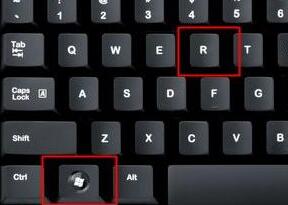
2. Entrez [regedit] dans la barre d'exécution et appuyez sur Entrée pour confirmer et ouvrir l'éditeur de registre.

3. Entrez [HKEY_LOCAL_MACHINESYSTEMCurrentControlSetControlFeatureManagementOverrides4] dans le chemin au-dessus du registre.

4. Faites un clic droit pour créer un nouvel élément et nommez-le [586118283], comme indiqué sur l'image.

5. Créez ensuite 5 nouvelles [valeurs DWORD] sur la droite et nommez-les [EnabledState] [EnabledStateOptions] [Variant] [VariantPayload] [VariantPayloadKind]
6. Ensuite, double-cliquez pour ouvrir chacune d'elles et définissez la valeur. à [0x00000001] [0x00000001] [0x00000000] [0x00000000] [0x00000000], comme indiqué sur la figure.

7. Enfin, lorsque nous redémarrons l'ordinateur, nous pouvons constater que l'actualisation a été définie sur le paramètre préféré.

Ce qui précède est le contenu détaillé de. pour plus d'informations, suivez d'autres articles connexes sur le site Web de PHP en chinois!

Article chaud

Outils chauds Tags

Article chaud

Tags d'article chaud

Bloc-notes++7.3.1
Éditeur de code facile à utiliser et gratuit

SublimeText3 version chinoise
Version chinoise, très simple à utiliser

Envoyer Studio 13.0.1
Puissant environnement de développement intégré PHP

Dreamweaver CS6
Outils de développement Web visuel

SublimeText3 version Mac
Logiciel d'édition de code au niveau de Dieu (SublimeText3)

Sujets chauds
 Win11 LTSC ne convient-il pas du tout aux utilisateurs individuels ? Analyse des avantages et des inconvénients de la version LTSC ?
Jun 25, 2024 pm 10:35 PM
Win11 LTSC ne convient-il pas du tout aux utilisateurs individuels ? Analyse des avantages et des inconvénients de la version LTSC ?
Jun 25, 2024 pm 10:35 PM
Win11 LTSC ne convient-il pas du tout aux utilisateurs individuels ? Analyse des avantages et des inconvénients de la version LTSC ?
 Win11 24H2 ajustera les règles de sécurité et l'accès des utilisateurs au NAS pourrait échouer
Jun 25, 2024 pm 05:23 PM
Win11 24H2 ajustera les règles de sécurité et l'accès des utilisateurs au NAS pourrait échouer
Jun 25, 2024 pm 05:23 PM
Win11 24H2 ajustera les règles de sécurité et l'accès des utilisateurs au NAS pourrait échouer
 Que dois-je faire si le calendrier double écran win11 n'existe pas sur le deuxième moniteur ?
Jun 12, 2024 pm 05:47 PM
Que dois-je faire si le calendrier double écran win11 n'existe pas sur le deuxième moniteur ?
Jun 12, 2024 pm 05:47 PM
Que dois-je faire si le calendrier double écran win11 n'existe pas sur le deuxième moniteur ?
 La restauration du système vous invite à activer la protection du système sur ce lecteur
Jun 19, 2024 pm 12:23 PM
La restauration du système vous invite à activer la protection du système sur ce lecteur
Jun 19, 2024 pm 12:23 PM
La restauration du système vous invite à activer la protection du système sur ce lecteur
 Win11 24h2 vaut-il la peine d'être installé ? Comparaison des différences entre Win11 24H2 et 23H2
Jun 11, 2024 pm 03:17 PM
Win11 24h2 vaut-il la peine d'être installé ? Comparaison des différences entre Win11 24H2 et 23H2
Jun 11, 2024 pm 03:17 PM
Win11 24h2 vaut-il la peine d'être installé ? Comparaison des différences entre Win11 24H2 et 23H2
 Solution rapide au manque de réponse lorsque vous cliquez sur les icônes du bureau dans Windows 11
Jun 05, 2024 pm 01:03 PM
Solution rapide au manque de réponse lorsque vous cliquez sur les icônes du bureau dans Windows 11
Jun 05, 2024 pm 01:03 PM
Solution rapide au manque de réponse lorsque vous cliquez sur les icônes du bureau dans Windows 11
 Que dois-je faire si mon fond d'écran Win11 est verrouillé et ne peut pas être modifié ? Que faire si le fond d'écran de mon ordinateur est verrouillé et ne peut pas être modifié ?
Jun 09, 2024 pm 08:58 PM
Que dois-je faire si mon fond d'écran Win11 est verrouillé et ne peut pas être modifié ? Que faire si le fond d'écran de mon ordinateur est verrouillé et ne peut pas être modifié ?
Jun 09, 2024 pm 08:58 PM
Que dois-je faire si mon fond d'écran Win11 est verrouillé et ne peut pas être modifié ? Que faire si le fond d'écran de mon ordinateur est verrouillé et ne peut pas être modifié ?
 Comment changer la couleur de la fenêtre du bureau dans win11 ? Liste des stratégies pour modifier la couleur des fenêtres
Jun 02, 2024 pm 06:05 PM
Comment changer la couleur de la fenêtre du bureau dans win11 ? Liste des stratégies pour modifier la couleur des fenêtres
Jun 02, 2024 pm 06:05 PM
Comment changer la couleur de la fenêtre du bureau dans win11 ? Liste des stratégies pour modifier la couleur des fenêtres






